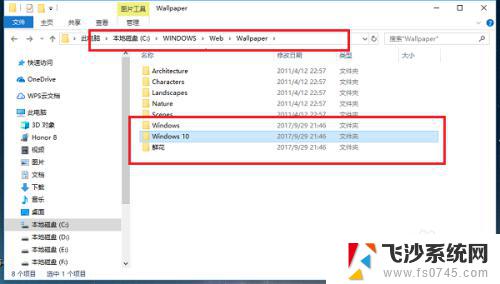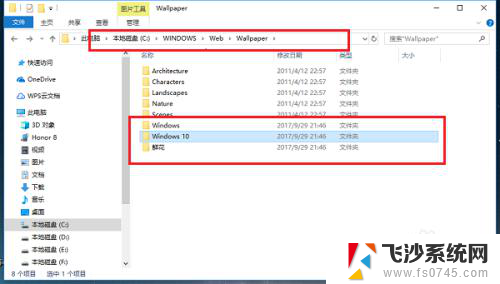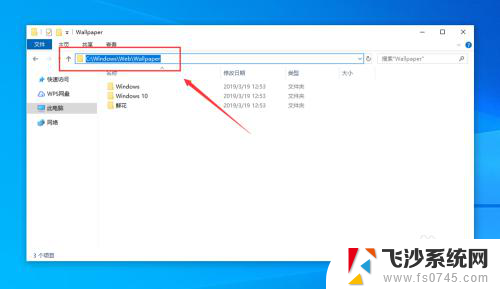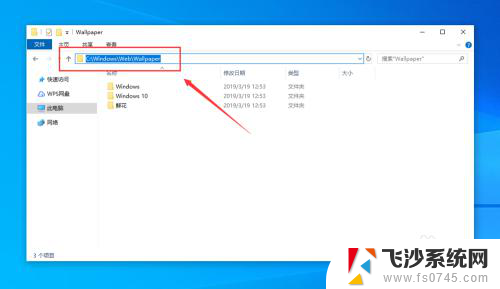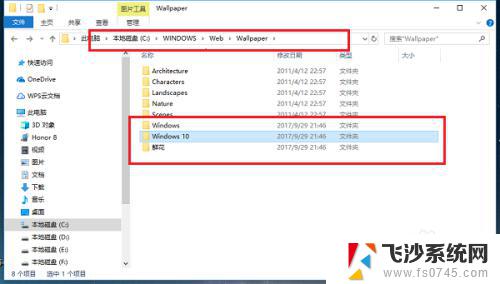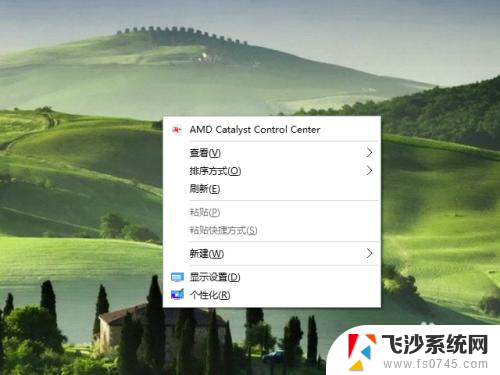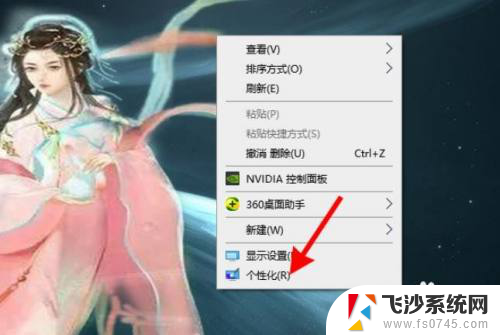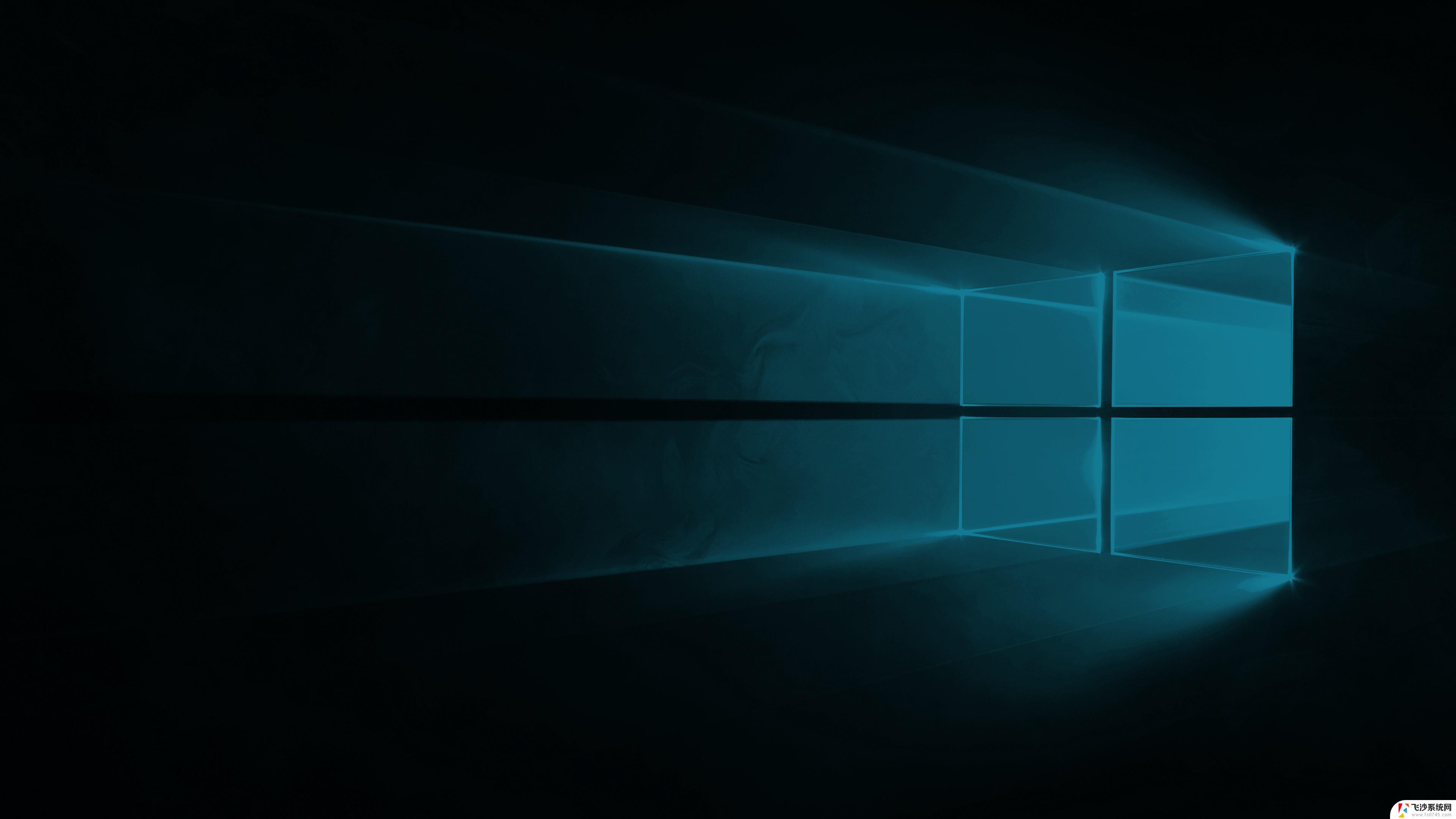电脑默认桌面壁纸在哪 Windows10电脑默认壁纸在哪个目录
现如今电脑已经成为了我们生活中不可或缺的一部分,而对于Windows10操作系统的用户来说,电脑默认桌面壁纸无疑是我们在使用电脑时最先接触到的一部分。你是否曾经好奇过这些默认壁纸究竟存放在哪个目录呢?在Windows10系统中,这些默认壁纸实际上存放在一个特定的目录中。了解这个目录的位置,不仅可以让我们查找和更换壁纸更加便捷,还可以让我们更好地了解操作系统的内部机制。接下来就让我们一起来探索一下Windows10电脑默认壁纸所在的目录吧!
具体方法:
1.第一步,打开文件资源管理器。在文件路径输入或粘贴“C:\Windows\Web\Wallpaper”,然后点击回车键,如下图所示。
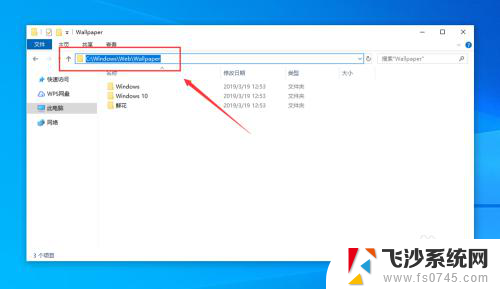
2.第二步,打开“Windows 10”文件夹,就可以看到桌面壁纸,如下图所示。
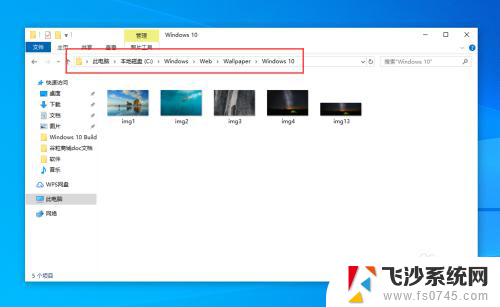
3.第三步,打开“Windows”文件夹,就可以看到默认的桌面壁纸,如下图所示。
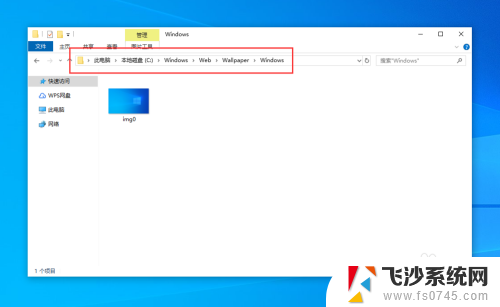
4.第四步,打开“鲜花”文件夹,可以看到鲜花壁纸,如下图所示。
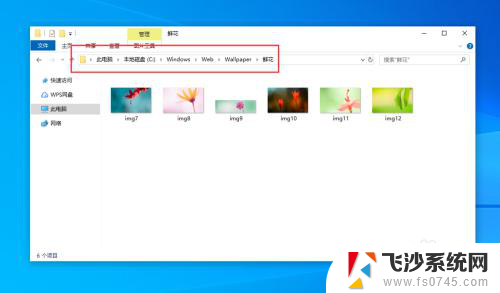
5.第五步,在“C:\Windows\Web”目录下。可以看到有有4K、Screen、Wallpaper三个目录,如下图所示。
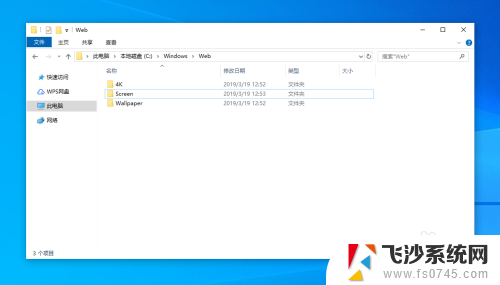
6.打开“4K”,再打开“Wallpaper”。然后打开“Windows”,可以看到适用于电脑、平板、手机格式的壁纸,如下图所示。
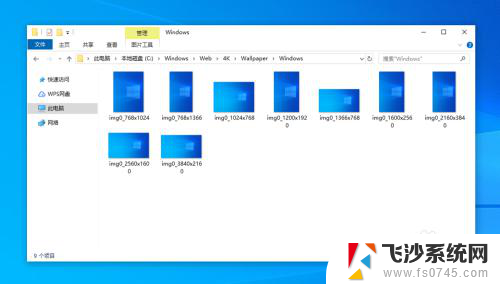
以上就是电脑默认桌面壁纸在哪的全部内容,还有不懂得用户就可以根据小编的方法来操作吧,希望能够帮助到大家。